1. Introduction
2. Les étapes à suivre
3. A lire également
Introduction:
Si votre ordinateur ne fonctionne pas comme il faut, vous obtenez des erreurs inhabituelles ou vous souhaitez simplement le rétablir par défaut, Windows 10 a votre réponse. Le système d'exploitation donne accès à un certain nombre d'options qui vous permettent de restaurer votre ordinateur à un état antérieur. Voici comment réinitialiser votre PC dans Windows 10.
Les étapes à suivre:
1. Cliquez sur Paramètres. Vous pouvez y accéder en cliquant sur l'icône en forme de roue dentée dans le menu Démarrer.
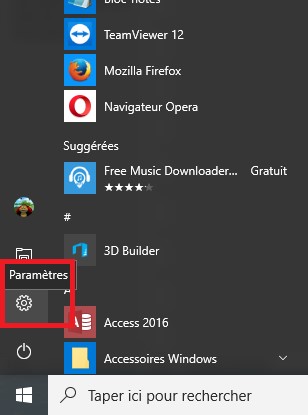
2. Sélectionnez "Mise à jour et sécurité".
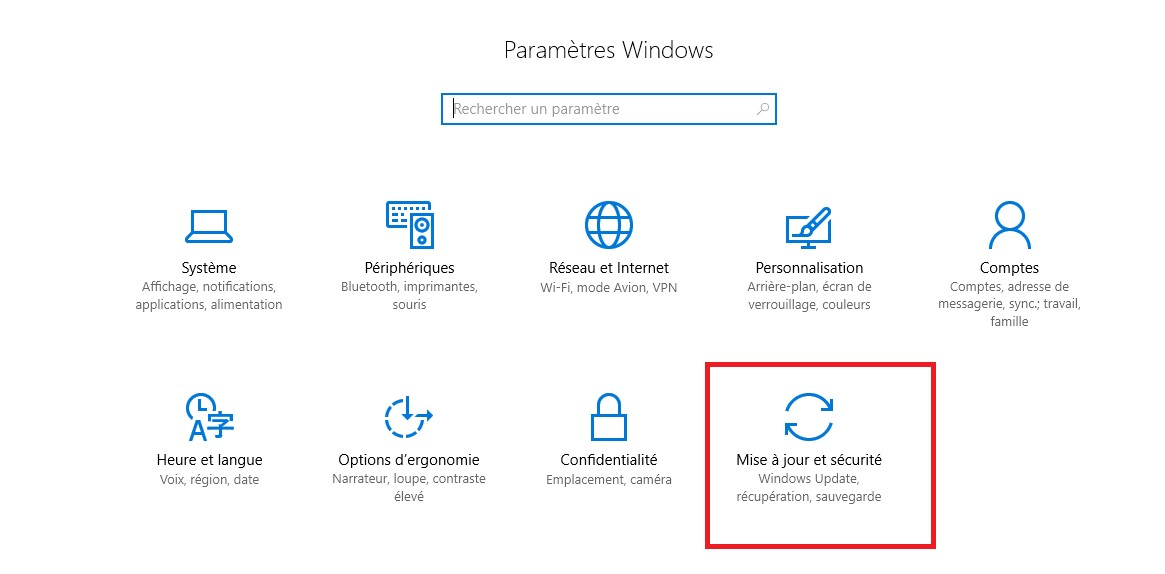
3. Cliquez sur Récupération dans le volet gauche.
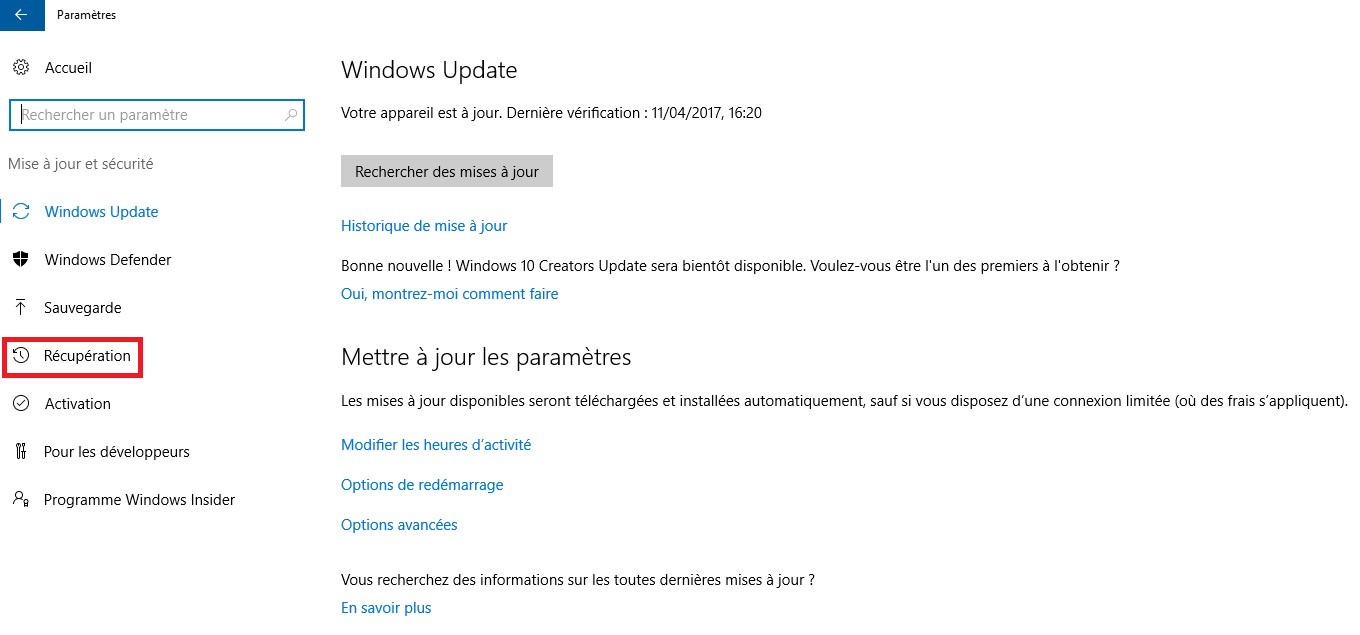
Windows vous présente trois options principales :
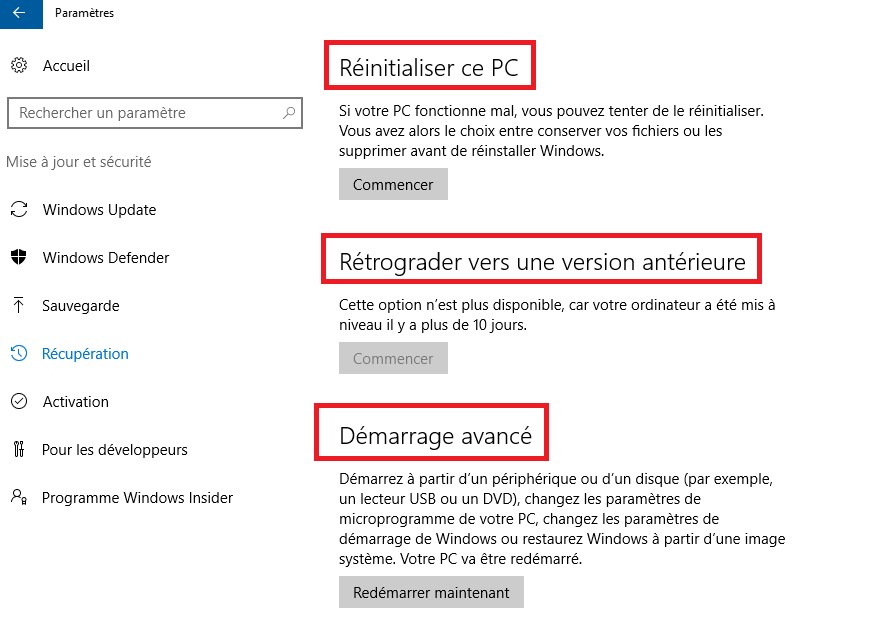
1. Réinitialisez ce PC.
2. Rétrograder vers une version antérieure.
3. Démarrage Avancé.
Réinitialiser ce PC est la meilleure option pour recommencer frais.
Le démarrage avancé vous permet de créer une clé USB ou un disque de récupération et « passer à une version antérieure ». Cette option est dédiée pour les initiés Windows qui veulent revenir à une version précédente du système d'exploitation.
4. Cliquez sur Commencer pour Réinitialiser ce PC.
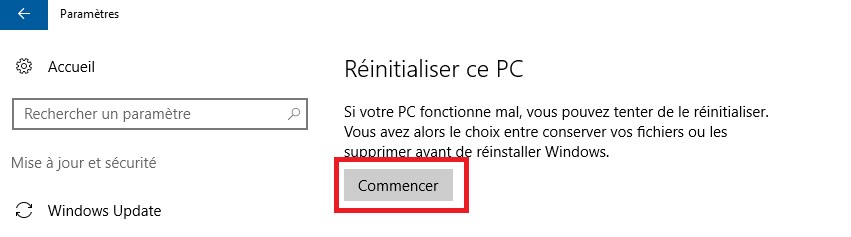
5. Cliquez sur "Conserver mes fichiers" ou "Supprimer tout", selon que vous souhaitez conserver vos fichiers de données intacts. De toute façon, tous vos paramètres reviendront à leurs valeurs par défaut et les applications seront désinstallées.
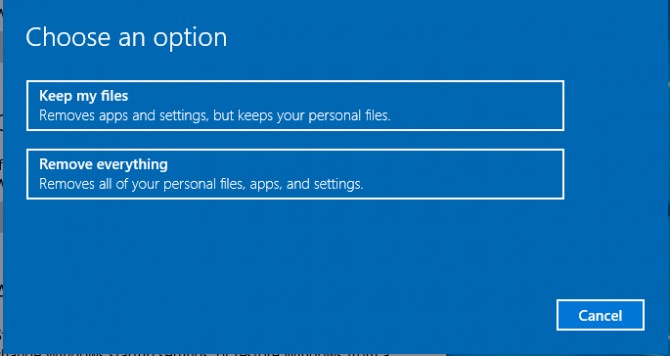
6. Sélectionnez « Supprimez simplement mes fichiers » ou « Supprimez les fichiers et nettoyez le lecteur ».
Si vous avez choisi de « Supprimer tout » à l'étape précédente. Le nettoyage du lecteur prend beaucoup plus de temps, mais vous assurerez que, si vous donnez l'ordinateur, la prochaine personne aura du mal à récupérer vos fichiers effacés.
Si vous gardez l'ordinateur, choisissez "Supprimez simplement mes fichiers".
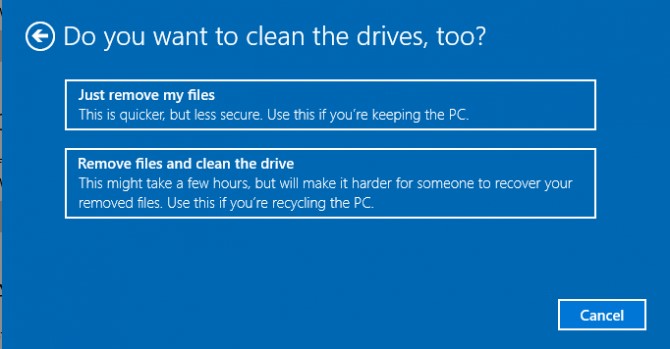
7. Cliquez sur Suivant si Windows vous avertit que vous ne pourrez pas revenir à une version antérieure du système d'exploitation.
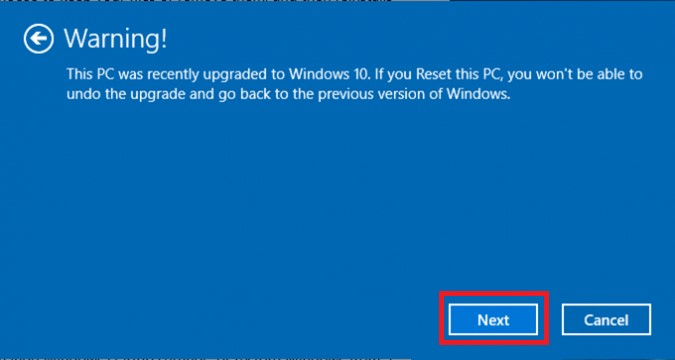
8. Cliquez sur Réinitialiser lorsque vous y êtes invité.
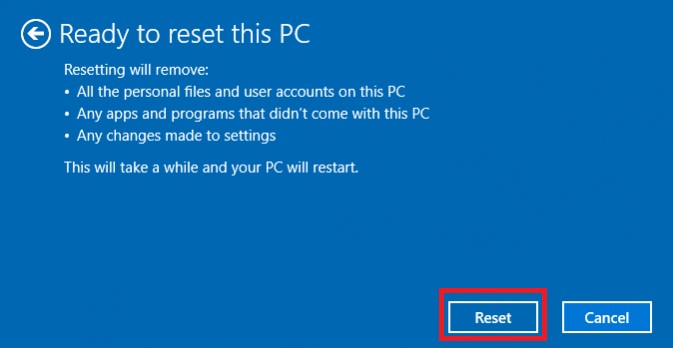
9. Windows redémarre puis prend plusieurs minutes pour se réinitialiser.
10. Cliquez sur Continuer lorsque vous y êtes invité.
A lire également
Comment booter sur un lecteur de DVD ou USB pour installer Windows 10
Comment installer Windows 7 avec le logiciel Virtual CloneDrive










